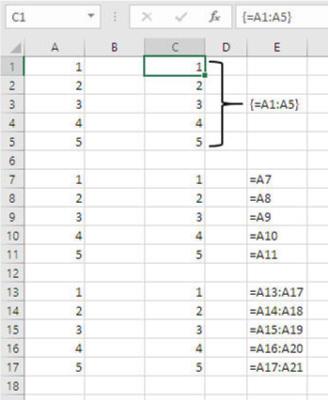Der er en vigtig forskel mellem at indtaste en formel ved hjælp af tastaturkombinationen Ctrl+Enter og ved hjælp af Ctrl+Shift+Enter. Begge resulterer i en række resultater, hvis du begynder med at vælge et celleområde, men kun formlen, der indtastes ved hjælp af Ctrl+Shift+Enter, er det, som Excel traditionelt betegner som en "matrixformel". Her er forskellen.
Når du array-indtaster en formel ved hjælp af Ctrl+Shift+Enter, indtaster du én formel i flere celler. Disse celler viser normalt forskellige resultater, ofte fordi din formel bruger en funktion såsom LINEST eller TRANSPOSE, der er designet til at returnere forskellige værdier i forskellige celler. Eller de forskellige resultater kan opstå, fordi formlens argumenter omfatter en række celler.
Det er en subtil forskel, men brug af Ctrl+Enter resulterer i forskellige formler i de valgte celler, hvor Ctrl+Shift+Enter resulterer i den samme formel i hver af de valgte celler.
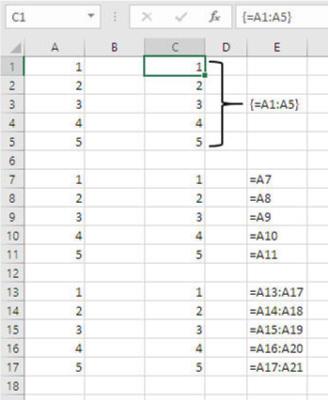
Hver celle i C1:C5 indeholder den samme matrixformel.
Cellerne i området C1:C5 deler den samme matrixformel. De resultater, der vises i de individuelle celler er anderledes, fordi matrixformlen returnerer et array af fem forskellige værdier.
Cellerne i området C7:C11 har forskellige formler, selvom kun én blev indtastet via tastaturet. Hvis du valgte C7:C11 og skrev denne formel
=A7
og derefter indtastet formlen med Ctrl+Enter, det ville have samme effekt, som hvis du havde indtastet formlen normalt i C7, kopieret den og indsat den i C8:C11. Det vil sige, at formlen justerede sine referencer til punkt ved A8, A9, A10 og A11. Forskellige celler, forskellige formler.
Celler C13:C17 blev udfyldt på samme måde som C7:C11, bortset fra at den indtastede formel var:
=A13:A17
Igen blev Ctrl+Enter brugt til at udfylde alle fem celler i C13:C17. Formlen justerede også sine referencer som vist i E13:E17. Resultaterne anvender det, Excel kalder det implicitte skæringspunkt. Det vil sige, at formlens placering antyder placeringen af skæringspunktet med en række celler.
Så C13 peger på A13:A17 og C13's række skærer A13:A17 ved A13. Formlen i C13 returnerer værdien fundet ved det kryds, 1. På samme måde. Formlen i C17 peger på A17:A21. Den skærer A17:A21 ved A17, og det implicitte skæringspunkt får formlen til at returnere værdien i skæringspunktet, 5.